対象:Office2007, Office2010
このサイト・インストラクターのネタ帳で、
「エクセル 透過図形 作成方法」
「Excel 図形 半透明 設定方法」
といった検索が行われていました。
Excelで図形を半透明にしたりする方法を探している方による検索です。
[スポンサードリンク]
Office 2010・2007で図形の透明度を変更する
Excelに限らず、WordでもPowerPointでも、2007・2010の場合は以下の手順で、図形を半透明にしたり、透過状態にすることができます。
▼操作手順:単色で塗りつぶされている図形の透過状態を設定する
透過を設定したい図形上で右クリック
↓
ショートカットメニュー[図形の書式設定]をクリック
↓
[図形の書式設定]ダイアログ
−[塗りつぶし]をクリック
↓
[塗りつぶしの色]欄
−[透過性]で透過の度合を指定
↓
[図形の書式設定]ダイアログ
−[閉じる]ボタンをクリック
透過を設定したい図形上で右クリック
↓
ショートカットメニュー[図形の書式設定]をクリック
↓
[図形の書式設定]ダイアログ
−[塗りつぶし]をクリック
↓
[塗りつぶしの色]欄
−[透過性]で透過の度合を指定
↓
[図形の書式設定]ダイアログ
−[閉じる]ボタンをクリック
図形の書式設定ダイアログを閉じなくても確認可
[図形の書式設定]ダイアログ−[塗りつぶし]−[塗りつぶしの色]欄−[透過性]で透過の度合を指定すると、[図形の書式設定]ダイアログを閉じなくても透過状態がリアルタイムに変化しますので、目視確認しながら設定できます。
下図は、ワークシート上に描いた青色の円を選択した状態で、[図形の書式設定]ダイアログを表示したところで、ここで[塗りつぶしの色]欄−[透過性]で透過の度合を指定すると、
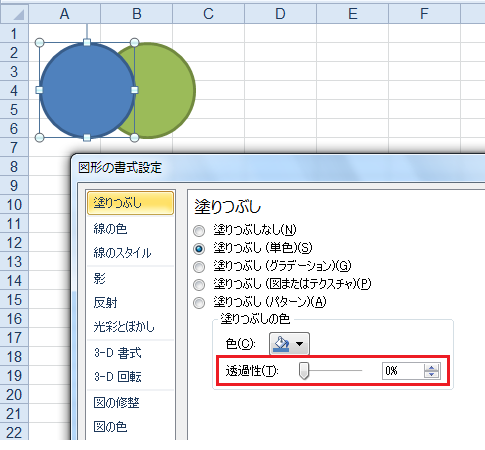
下図のように、[図形の書式設定]ダイアログを閉じなくても図形が半透明の状態になります。
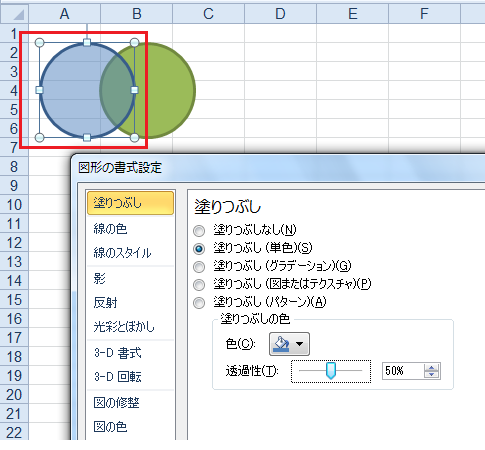
Office 2007・2010をお使いの方で、図形を半透明にしたりする方法をご存じなかった方は一度ご確認ください。
[スポンサードリンク]
Home » Office 2007(オフィス2007)の使い方 » 図形を半透明にする、透過図形を作成する方法
 『インストラクターのネタ帳』では、2003年10月からMicrosoft Officeの使い方などを紹介し続けています。
『インストラクターのネタ帳』では、2003年10月からMicrosoft Officeの使い方などを紹介し続けています。










